Clonar un dispositivo, Presets – Ecler EDRIVE600 Podware User Manual
Page 26
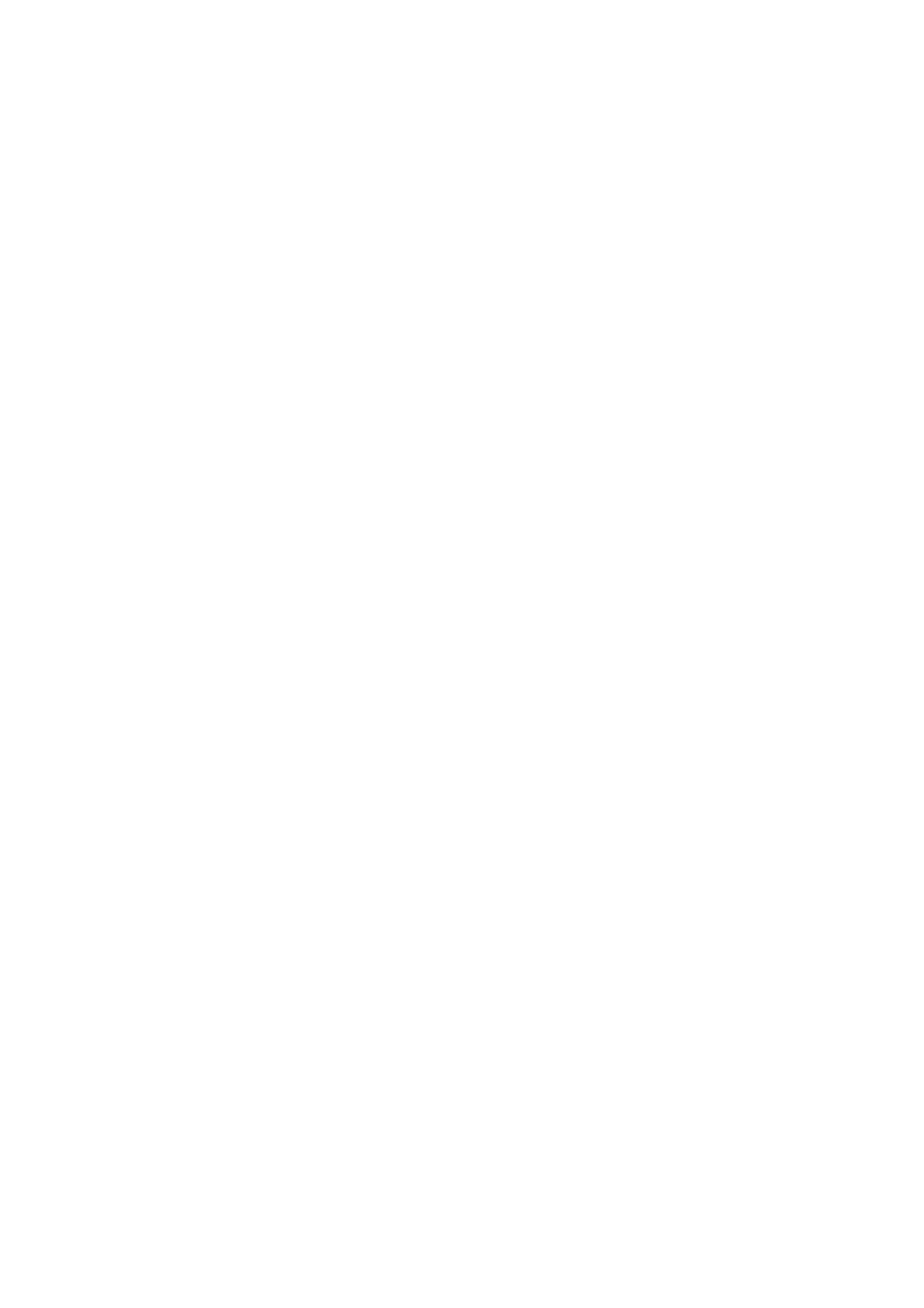
50-0169-0100 F01-08 F02-08 EDRIVE 600B EDRIVE 600 Podware.doc
26
Cuando haya seleccionado el elemento de menú, se le guiará hasta seleccionar y cargar un archivo de
fábrica para el dispositivo (.dfa). Si visualiza un panel de control del dispositivo, será automáticamente
descartado durante el tiempo que tarde la carga. La barra de progreso de la parte inferior derecha de la
aplicación indica el momento en que finaliza el proceso, tras lo cual reaparecerá el panel de control si
había iniciado alguno.
Clonar un dispositivo
Existen varias categorías diferentes de parámetros de configuración en un dispositivo que son
manejados por los distintos tipos de archivo. El archivo de configuración de dispositivo estándar (.dse)
sólo manejará aquellos parámetros que estén bajo control del usuario. La mayor parte de parámetros
pueden cambiarse cargando la configuración de fábrica (ver Cargar configuración de fábrica). No
obstante, para crear un dispositivo completamente duplicado cuya configuración sea idéntica en todos
los aspectos, se puede utilizar el recurso de clonación. Para hacerlo, seleccione el dispositivo DESDE el
que desea clonar (ver El dispositivo seleccionado) y después seleccione Archivo>Guardar clon de
dispositivo (File>Save Device Clone).
Cuando haya seleccionado el elemento de menú, se le guiará para elegir y guardar un nombre de
archivo de clon para el dispositivo (.dcl). Si está visualizando un panel de control del dispositivo, será
automáticamente descartado durante el tiempo que tarde la tarea de almacenamiento. La barra de
progreso de la parte inferior derecha de la aplicación indica el momento en que finaliza el proceso, tras
lo cual reaparecerá el panel de control si había iniciado alguno.
Ahora seleccione el dispositivo al que desea clonar y después seleccione Archivo>Abrir clon de
dispositivo (File>Open Device Clone). Un proceso similar al descrito anteriormente le permitirá elegir el
archivo .dcl que abre. Cuando se haya completado el proceso, los dos dispositivos serán idénticos.
Evidentemente, para que esto tenga sentido los dos dispositivos deben ser del mismo tipo.
Presets
Algunos dispositivos tienen Presets, que se controlan a través de un cuadro de diálogo Preset en el
panel de control del dispositivo. Para recuperar un preset, haga clic en el selector desplegable de
recuperación, desplácese hasta el preset requerido y, a continuación, haga clic en el nombre del preset.
Para guardar un preset, haga clic en el botón de almacenamiento y después complete los datos en el
cuadro de diálogo de almacenamiento. Para eliminar un preset, haga clic en el botón Organizar
(Arrange), después seleccione el preset que quiere eliminar y haga clic en Eliminar (Delete).
Estas acciones tendrán lugar en el panel de control de PodWare y en el dispositivo si está en línea con
un dispositivo.
Tenga en cuenta que algunos dispositivos tienen "Voices" en lugar de presets.
Para ver información más específica, consulte la ayuda del dispositivo individual a la que se puede
acceder haciendo clic en el botón de herramientas "?" del panel de control del dispositivo.
